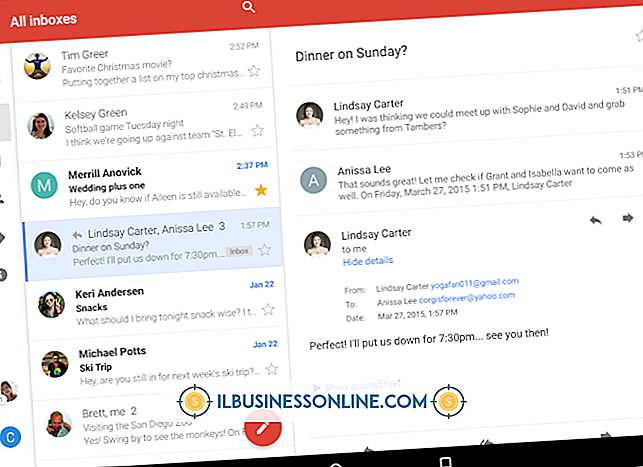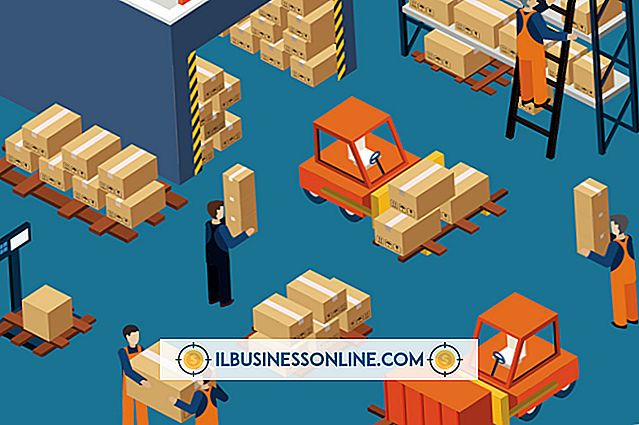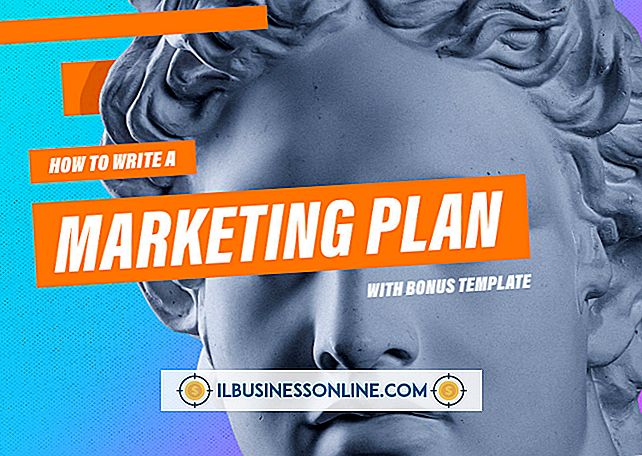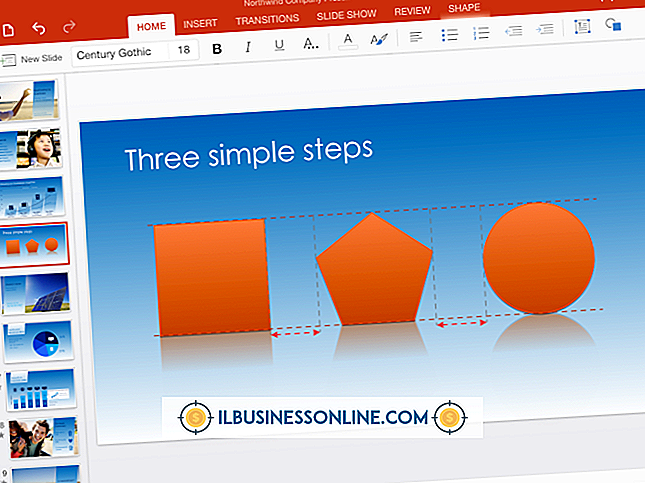Chrome에서 작은 화면을 수정하여 더 큰 화면으로 만드는 방법

작은 텍스트와 너무 작은 이미지는 웹 페이지를 보는 것을 어렵게 만듭니다. Chrome을 브라우저로 사용하는 경우 확대 / 축소 도구를 사용하여 웹 페이지의 크기를 늘릴 수 있습니다. Chrome을 사용하면 한 페이지 만 확대하거나 방문하는 모든 페이지의 컨텐츠를 확대 할 수 있습니다. 브라우저에는 텍스트를 읽기 어려울 때 유용 할 수있는 몇 가지 초대형 글꼴 크기가 있습니다.
현재 페이지 확대
1.
Chrome을 실행하고 확대 할 웹 페이지로 이동하십시오.
2.
"메뉴"버튼을 클릭하십시오. 메뉴 옵션 목록에서 "확대 / 축소"를 찾으십시오.
삼.
확대 옆의 "+"를 클릭하면 페이지가 확대되고 "-"버튼을 클릭하면 축소됩니다. 또는 "Ctrl"과 "+"를 눌러 화면을 확대하거나 "Ctrl"과 "-"를 눌러 축소하십시오.
4.
확대 옆에있는 "전체 화면"버튼을 클릭하여 전체 화면 모드로 전환하십시오. "F11"을 눌러 전체 화면 모드를 활성화 할 수도 있습니다.
모든 페이지 확대
1.
Chrome을 실행하고 '메뉴'버튼을 클릭하십시오.
2.
'설정'을 클릭 한 다음 창 하단의 '고급 설정 표시'를 클릭하십시오.
삼.
웹 컨텐츠 섹션으로 스크롤하십시오. '페이지 확대 / 축소'드롭 다운 메뉴를 클릭하고 25 %에서 500 %까지 확대 / 축소 크기를 선택하십시오. 기본 설정은 100 % 확대 / 축소입니다.
4.
'글꼴 크기'드롭 다운 메뉴를 클릭하고 '매우 작음'에서 '매우 크게'까지 크기를 선택하십시오. 창을 닫아 변경 사항을 저장하십시오.
팁
- Chrome 창 크기가 작 으면 실수로 '복원'버튼을 클릭했을 수 있습니다. 문제를 해결하려면 화면 상단의 '최대화'버튼을 클릭하십시오.
- Windows에는 돋보기 도구가 함께 제공되어 전체 화면 또는 디스플레이의 일부분을 확대합니다. 또한 텍스트를 읽기 쉽게 만들 수있는 반전 된 색상 옵션이 있습니다.
인기 게시물
시스템에서 빠른 바이러스 검사 또는 잠재적 인 맬웨어 검사가 필요한 경우 온라인 바이러스 검사 프로그램은 필수적인 보안 도구입니다. 시스템을 지속적으로 모니터링 할 수 없기 때문에 클라우드 기반 솔루션은 설치된 안티 바이러스 응용 프로그램을 완전히 대체하지는 못하지만 가장 최근의 맬웨어 위협을 더 잘 파악할 수 있습니다. 사용할 수있는 온라인 스캐너는 수십 가지가 있지만 보안 블로거와 기술 작가가 여러 검토에서 우수합니다. 트렌드 마이크로 하우스 콜 Trend Micro는 온라인 바이러스 검사를 제공 한 최초의 회사 중 하나였습니다. 빠른 검사, 전체 검사 및 사용자 정의 검사 옵션을 사용하면 집 전화는 개별적으로 지정된 폴더에서 네트워크 드라이브를 포함한 모든 드라이브로 무엇이든 스캔합니다. Trend Micro의 지속적으로 업데이트되는 보안 데이터베이스에 액세스하는이 검사는 다른 검사에
자세한 내용을
Skype는 특히 팟 캐스터를위한 강력한 프로그램입니다. 누구든지 어디서나 인터뷰를하고 팟 캐스트에 인터뷰를 추가 할 수 있습니다. 즉, 전화를 녹음하는 프로그램이있는 한. Skype는 기본 녹음 도구를 제공하지 않지만 Skype 앱 디렉토리에 12 개 이상의 오디오 녹음 도구를 나열합니다. 일부 도구는 무료이며 다른 도구는 무료 시험이나 제한을 제공하지만 대다수는 상용 응용 프로그램입니다. 통화를 녹음하면 다른 오디오 파일과 동일한 방법으로 오디오 파일을 편집하고 관리 할 수 있습니다. 전화 메모 1. 컴퓨터 용 Callnote를 다운로드하십시오. 전화 메모는 Windows 및 Mac 컴퓨터에서 무료로 사용할 수 있습니다. 그것은 귀하의 전화를 Ever
자세한 내용을
직원을 해고하는 것은 인적 자원 관리자에게 가장 지칠만한 작업 목록에 올라 있습니다. 근로자를 회사 구내에서 퇴거시키는 명확한 이유가없는 한 고용 관계를 끝내기로 한 결정은 힘든 일이다. 정상적인 상황에서 인적 자원 관리자가 직원을 해고하면 직원뿐 아니라 직원 가족의 삶에도 영향을 미치게됩니다. 직원 해고는 현재 직원에게도 영향을줍니다. 문제가 너무 많아 직원을 해고 할 인적 자원 관리자가 일부 해지가 존재하는 윤리적 딜레마와 맞설 것입니다. 작업 전달 일부 인사 관리자는 종업원 해고에 대한 확실한 정당성이있는 경우에도 종업원 해고 작업을 싫어하여 다른 사람이 증언을하도록 말합니다. 작업장 정책을 시행 할 능력이없고 그 위반이 종료된다는 것을 깨닫는 인적 자원 관리자는 어려운 상황을 다루지 않아도되는 또 다른 직업을 고려해야
자세한 내용을
성과 기반 평가는 직원들이 평가 대상 영역을 마스터했음을 증명하거나 입증해야합니다. 척도, 평가 시스템 및 테스트와 같은 기존의 평가 방법보다는 성과 기반 평가를 통해 해당 직원이 해당 주제 나 직무에 대한 숙련도를 입증해야합니다. 성과 기반 평가의 장점은 완성 된 프로젝트를 기반으로 평가되고 평가 될 수 있다는 것입니다. 단점은 직원이 시청 및 평가 받고 있음을 알 때 최선을 다해 수행하지 않을 수도 있다는 것입니다. 프로젝트 성과 기반 평가를 사용하는 한 가지 방법은 숙달의 증거로 프로젝트 또는 프로그램을 요구하는 것입니다. 직원들은 그들이 마친 프로젝트 나
자세한 내용을
데이터를 표시하는 데 유용한 하나의 PowerPoint 기능은 Excel 스프레드 시트를 슬라이드에 추가하는 기능입니다. 사용 편의성을 위해 PowerPoint 슬라이드에 삽입 된 Excel 스프레드 시트는 Excel에서 작성된 일반 스프레드 시트와 동일한 방식으로 편집 할 수 있습니다. 데이터 행을 숨기려면, 적절한 행을 선택한 후 형식 메뉴에서 사용 가능한 옵션을 사용하십시오. 1. PowerPoint를 시작하고 숨길 행이 포함 된 PPTX 파일을 엽니 다. 화면 왼쪽의 슬라이드 패널에서 해당 슬라이드를 클릭하십시오. 2. 슬라이드에서 스프레드 시트를 두 번 클릭하면 편집 할 수 있습니다. 숨기려는 행
자세한 내용을